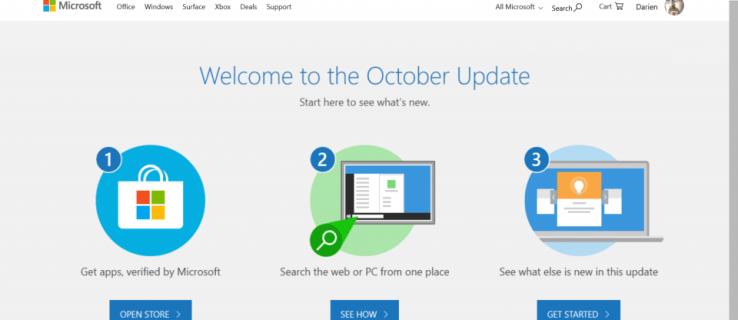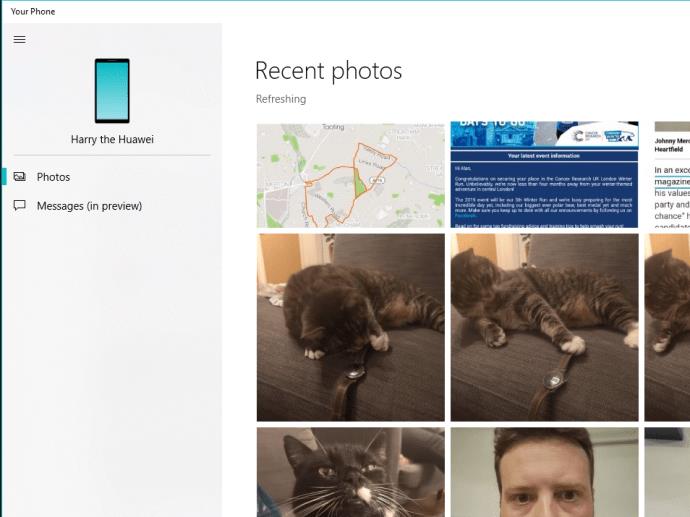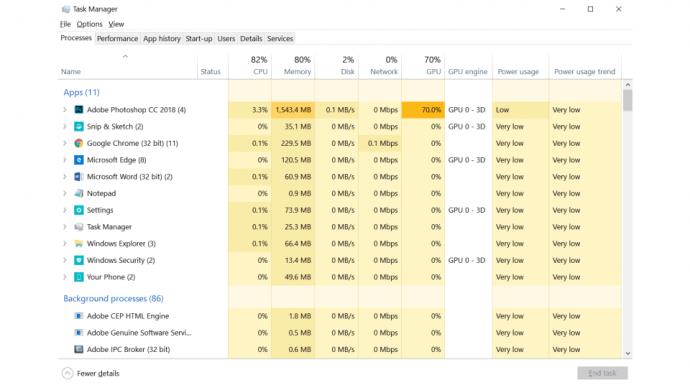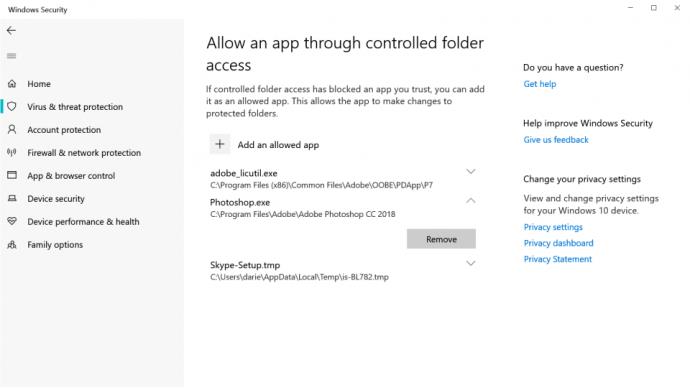Morda se zdi nenavadno tehtati prednosti in slabosti prenosa brezplačne posodobitve za vaš operacijski sistem, vendar je bila pot posodobitve sistema Windows 10 oktobra 2018 do računalnikov po vsem svetu vse prej kot gladka.
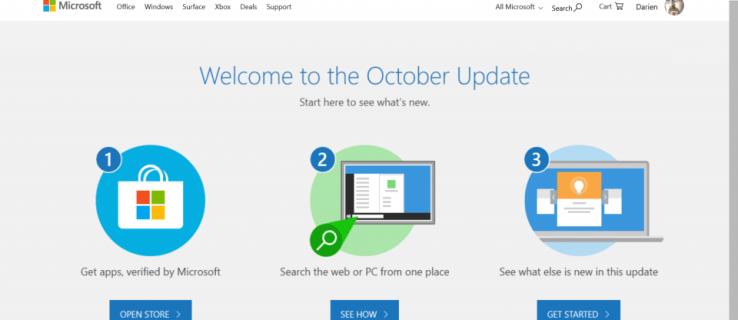
Posodobitev za Windows 10 oktober 2018: težaven začetek
Če ne zažgemo hiše, si je težko zamisliti hujši scenarij za posodobitev, kot je uničenje uporabniških datotek, toda natanko to se je zgodilo s prvim posnetkom . Pozor, ne vsem – samo tistim, ki so svoje osebne datoteke premaknili stran od privzetih. Nekoliko ostro glede na to, da so to ljudje, ki jim je verjetno najbolj mar, a pravočasen opomnik, da so lokalne varnostne kopije le delček zaščite pred nepredstavljivim.
V vsakem primeru je Microsoft hitro umaknil posodobitev, dokler ni bila popravljena – in jo bo znova uvedel v prihodnjih dneh. Nekateri uporabniki so poročali, da je posodobitev pokvarila zvočne gonilnike Intel, drugi HP-jevi uporabniki pa so odkrili dodatne težave, vendar je Microsoft razmeroma hitro ukrepal, da bi jih popravil, in zdaj lahko rečemo – dotaknite se lesa – da bi morala biti posodobitev iz oktobra 2018 varna za namestitev, ko se prispe na vaš stroj.
Toda ali bi morali biti navdušeni? No, tukaj so vse spremembe, ki jih lahko pričakujete in kaj prinašajo zabavi.
Pregled posodobitve za Windows 10 oktober 2018: Vizualne spremembe
Verjetno najbolj osupljiva vizualna sprememba je povsem neobvezna, vendar je postala priljubljena povsod, kjer je bila dodana: temni način. To daje File Explorerju, nastavitvam in raznim aplikacijam črno ozadje namesto običajnega belega, kar bi moralo nekoliko olajšati oči, zlasti tistim, ki radi uporabljajo svoj prenosni računalnik v postelji pred spanjem. Morda se spomnite, da je macOS dodal isto funkcijo z najnovejšo izdajo Mojave, zato je lepo, da Microsoft drži tempo. Temni način najdete v aplikaciji za nastavitve.
Privzete spremembe je težje opaziti, vendar so tam. Pozorno poglejte obrobe oken in videli boste, da so sprejela umirjen siv odtenek, namesto da bi napolnili staro barvo. Poleg tega boste videli večjo uporabo sence in prosojnosti za večji občutek globine. Je subtilen, vendar naredi operacijski sistem nekoliko bolj profesionalen, če vam je to pomembno.
Bolj praktično uporabna za tiste s slabšim vidom je možnost prilagajanja velikosti sistemskih pisav, ne da bi ikone in drugi elementi vmesnika postali komično veliki – nekaj, kar je še posebej priročno za ljudi z zasloni z visoko DPI. Našli ga boste v nastavitvah Enostavnega dostopa, vendar je nekoliko zmedeno: vsaka sprememba zahteva, da se prijavite in odjavite, da vidite učinek, kar pomeni, da je pridobitev le tako stvar poskusov in napak.
Končno posodobitev prinaša možnosti HDR na strani z nastavitvami zaslona. Tukaj lahko takoj vidite, ali so vaše prikazovalne naprave združljive s pretakanjem HDR in igranjem iger, ter nastavite način upodabljanja vsebine HDR. HDR lahko celo onemogočite, ko se vaš prenosnik približuje prazni bateriji, kar je prijeten dotik – čeprav je sporno, koliko soka bi to dejansko prihranilo.
Pregled posodobitve za Windows 10 oktober 2018: Izboljšave tabličnega načina in pametnega telefona
Mislim, da nikomur, ki bo to prebral, ne bo velik šok, da način tabličnega računalnika Windows 10 ni ravno zažgal sveta, vendar se postopoma izboljšuje za tiste ljudi, ki uporabljajo tablične računalnike Windows 10. Izboljšave so se začele kazati v lanski Fall Creators Update, kjer je bilo uvedeno funkcijo »povleci za tipkanje«. To vam omogoča, da po navidezni tipkovnici narišete črto, da vnesete pogoste besede, namesto da udarjate stran po steklu. To uporabljam na telefonu in tipkanje je neizmerno lepše. Ni dovolj lepo, da bi se redno izogibali pravi tipkovnici, a je vseeno lepše.
Zdaj je Microsoft pripravljen iti dlje s posodobitvijo iz oktobra 2018. Se spomnite, ko je Microsoft leta 2016 kupil SwiftKey? Zdaj je popolnoma integriran tukaj, kar pomeni, da se pametni predlogi za predvidevanje prikažejo nad tipkovnico, ko tipkate stran. Še bolje (ali še huje, če vas skrbi zasebnost), to je mogoče prenesti iz vašega računa iPhone ali Android, kar pomeni, da bi morale biti napovedi, ki jih naredi, že prilagojene vašemu besednemu zakladu.
Ta dolg spomin je viden tudi v zgodovini odložišča. Če na namizju pritisnete Windows + V namesto Ctrl + V v aplikaciji, boste prejeli vrsto nedavno kopiranih besedil in slik, ki jih lahko prilepite. To zgodovino je mogoče sinhronizirati med napravami Windows 10, prihodnja posodobitev pa bo prinesla funkcija tudi v mobilnih napravah. To lahko onemogočite, če ste zaradi tega nekoliko zaskrbljeni.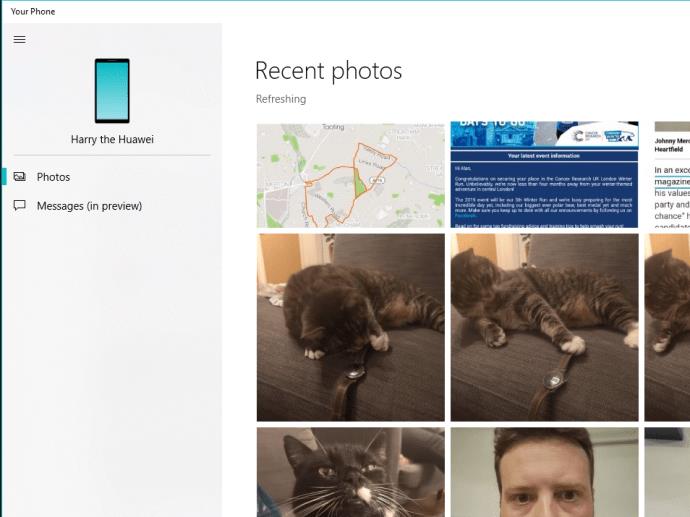
Končno je aplikacija Vaš telefon zdaj v celoti del izkušnje Windows 10. To pomeni, da lahko uporabniki Androida priročno berejo in odgovarjajo na sporočila SMS z namizja – funkcija, ki je bila morda prijetna, ko so ljudje dejansko pošiljali sporočila – in vlečejo fotografije iz telefona. To je še v začetni fazi in obljublja se več funkcionalnosti, vendar je dober začetek. Ni vam treba priklopiti telefona – preprosto prenesite aplikacijo in vse dokler si vaši napravi delita isto brezžično omrežje, ste pripravljeni.
Pregled posodobitve za Windows 10 oktober 2018: drugi dodatki
Obstajajo še drugi lepi majhni dodatki, ki pravzaprav ne upravičujejo svojega razdelka. Priročno za tiste med nami, ki imamo tipkovnico brez gumba PrtScn, lahko zdaj pritisnete Shift+Windows+S za dostop do orodja za izrezovanje. To vam omogoča, da zgrabite delček zaslona in ga takoj uredite, obrežete in delite prek aplikacije Snip & Sketch.
Izboljšave bodo opazili tudi vsi, ki uporabljajo igralno vrstico. Orodje za zajemanje posnetkov in pretakanje igralnih podvigov v živo zdaj prikazuje števec hitrosti sličic ter statistične podatke o uporabi procesorja, grafičnega procesorja in RAM-a. Podobne dodatne podrobnosti so zdaj dodane upravitelju opravil z dvema novima stolpcema: prvi prikazuje porabo energije procesa, medtem ko drugi prikazuje porabo energije skozi čas.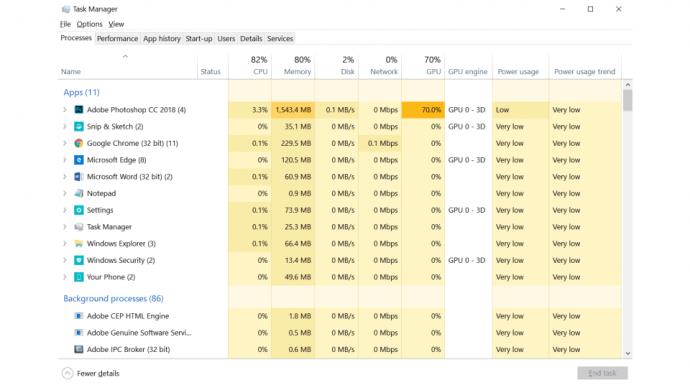
Beležnica je še en starodobnik, ki pritegne nekaj pozornosti. Zdaj lahko za začetek pravilno razčleni besedilo iz sistemov UNIX in macOS, vendar obstajajo še druge izboljšave za bolj običajne uporabnike. Spremenite lahko povečavo besedila, 'Najdi in zamenjaj' zdaj išče po celotnem dokumentu (ne samo nad ali pod kazalcem), dodate pa lahko tudi številke vrstic in stolpcev.
Oboževalci urejevalnika registra, niste pozabljeni! Programska oprema ima zdaj funkcijo samodokončanja, zaradi česar je iskanje določenega dolgega ključa nekoliko manj dolgočasno.
Nazaj k naključnemu uporabniku in Microsoft Edge dobi nekaj izbirnih kozmetičnih izboljšav, kar je še pomembneje, da imate zdaj več nadzora nad tem, kako ravnate s samodejnim predvajanjem videa. Lahko ga popolnoma blokirate, dovolite le na spletnih mestih s seznama dovoljenih ali izklopite, dokler ni omogočen.
Tudi vaša knjižnica emodžijev je bila posodobljena, tako da so plešasti in rdečelasi obrazi v mešanici skupaj z jazbeci, žemlji in DNK . Te lahko besedilu dodate kjerkoli želite z vgrajeno ploščo emoji v sistemu Windows 10, ki se aktivira z bližnjico Windows+pika.
Seveda to ne bi bila posodobitev za Windows 10, če Microsoft ne bi mrtvega konja Bing pripeljal na novo bičanje, in tako je tudi z izdajo iz oktobra 2018. Meni Start zdaj prikazuje rezultate spletnega iskanja iz Binga, ne da bi jih zahtevali, in še bolj nenavadno je, da lahko zdaj iščete po spletu neposredno iz Beležnice. Razume se.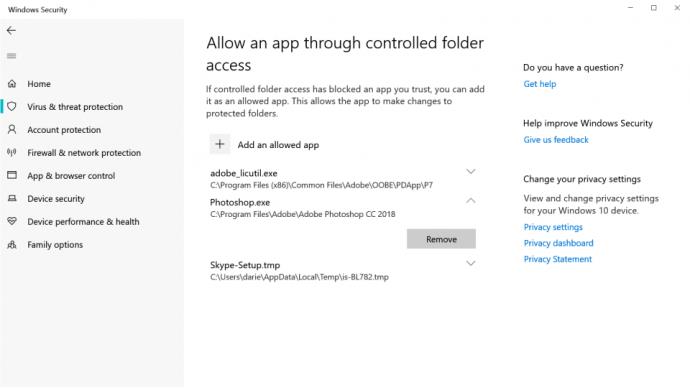
Podobno Microsoft celo upravlja vtič za OneDrive v funkciji zaščite pred izsiljevalsko programsko opremo. Res je, da če imate stvari varnostno kopirane v oblak, ste manj ranljivi za izsiljevanje, vendar je to nekoliko težko. To je škoda, ker je druga velika sprememba na bolje: zdaj lahko zaupanja vredne programe uvrstite na belo listo s seznama blokiranih aplikacij, namesto da bi morali izslediti vsak program, za katerega želite, da ima polna dovoljenja.
Pregled posodobitve za Windows 10 oktober 2018: Izboljšave za naslednjič
"Sets" je MIA. Ta funkcija, ki je bila objavljena pred časom , naj bi vam omogočala združevanje aplikacij, kot so zavihki v brskalniku. Predstavljajte si Wordov dokument, spletno stran in Raziskovalec datotek, ki so postavljeni kot zavihki vzdolž zaslona, in dobili boste idejo. Izven programa Microsoft Insiders še ni pripravljen, zato predvidevamo, da bo naslednjič z nami.
Microsoft je tudi obljubil, da bo uvedeno strojno učenje za učenje vaših uporabniških navad, kar bo zagotovilo, da posodobitve ne bodo znova zagnale vašega računalnika ob neprimernem času. To je dobra ideja, vendar trenutno ne poskuša zagotoviti, da se delo ne izgubi, ko se končno uresniči ponovni zagon. Daj no AI, uporabi svojo štruco.
Pregled posodobitve za Windows 10 oktober 2018: Razsodba
Gledano ločeno, se zdijo posodobitve kot redka kaša v smislu dobrot. Skupaj pa sestavljata dokaj spodobno posodobitev. In glede na to, da so brezplačni, se tudi nad ceno ne morete zares pritoževati.
Ker upamo, da so Setovi pripravljeni na najboljši čas, naše glavno upanje je, da bo naslednji izlet imel manj postopnih izboljšav in več naslovnih funkcij. Oh, naslednjič bi lahko tudi brez neenakomerne predstavitve ...